ترکیب تصاویر با Blending در فتوشاپ
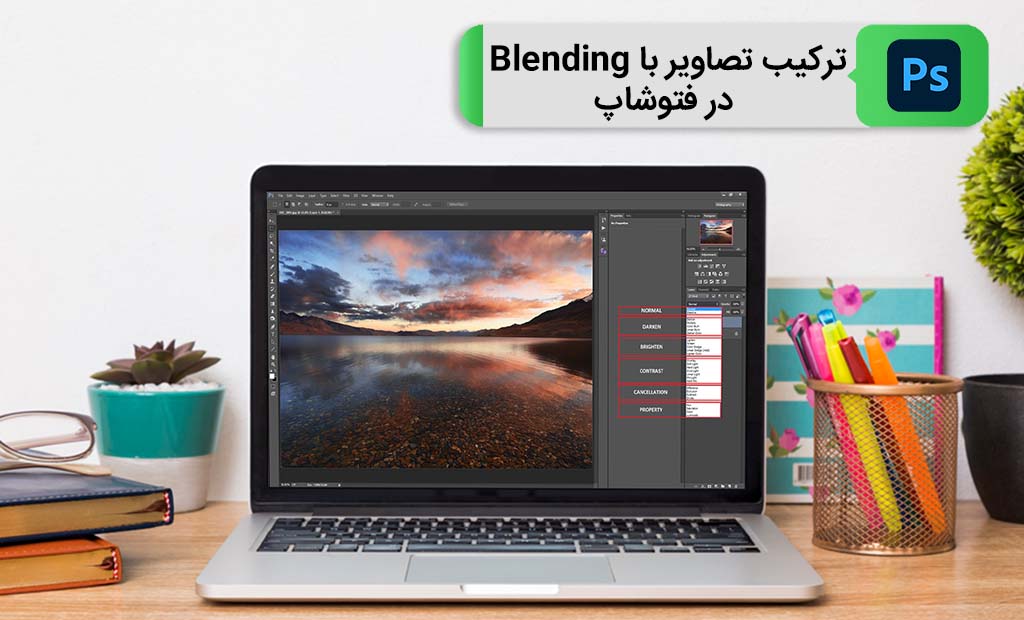
به نام خدا
با سلام حضور مخاطبان گرامی
در این مقاله قصد داریم ترکیب تصاویر با استفاده از Blending را در نرم افزار فتوشاپ به شما آموزش دهیم.
1- برای آشنایی با Blending لازم است فایل شما حداقل دارای دو لایه باشد. در این مثال فایل دارای 2 لایه است که یکی حاوی تصویر ساعت و دیگری تصویر ساحل دریاست.
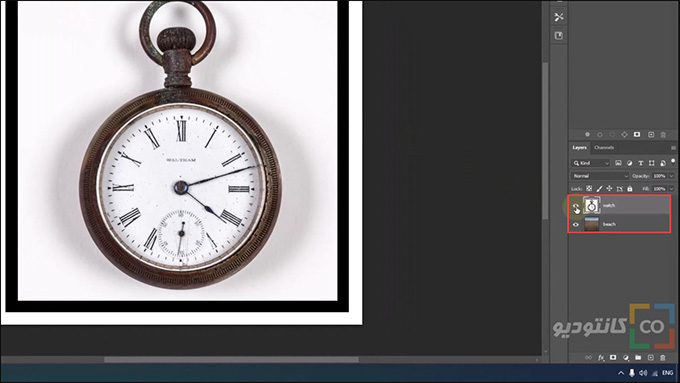
2- لایه ساعت را انتخاب کنید. تنظیمات Blending را در این بخش از پنل Layers مشاهده میکنید. در حالت عادی و به صورت پیشفرض بر روی Normal تنظیم شده است. آن را بر روی حالت Dissolve قرار دهید.
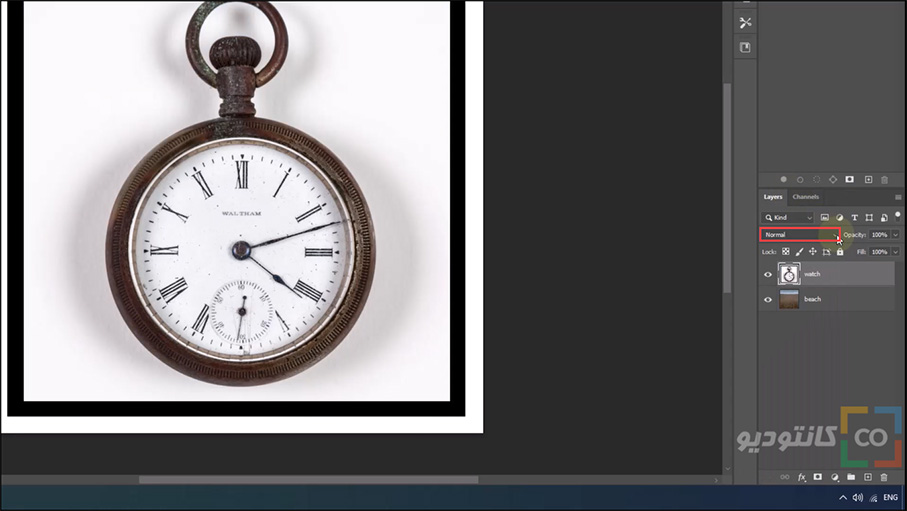
3- به نظر میرسد که تغییری بر روی تصویر رخ نداده است. اما اگر میزان Opacity را کم کنید مشاهده میکنید که فتوشاپ به صورت تصادفی بخشهایی از ساعت یا ساحل را نشان میدهد.
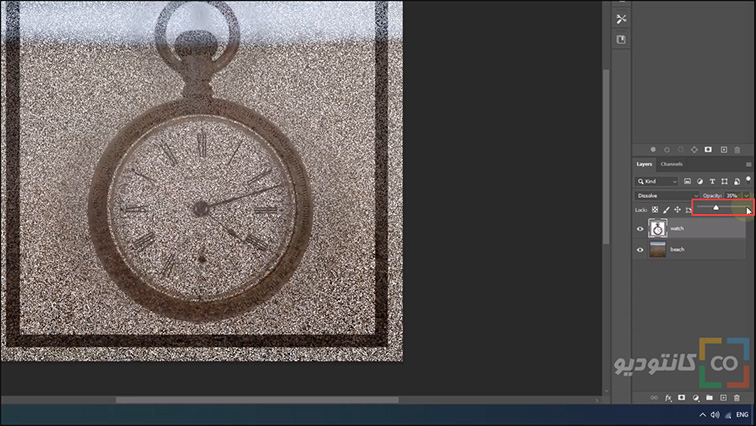
4- مجدد Opacity را روی 100% قرار دهید. گروهبندی بعدی Blending منجر به تیرهتر شدن تصویر میشود. به عنوان مثال گزینه Darken را انتخاب کنید. این گزینه باعث میشود فتوشاپ پیکسل های تیره تصویر را نگه داشته و پیکسل های روشن مخفی شوند.
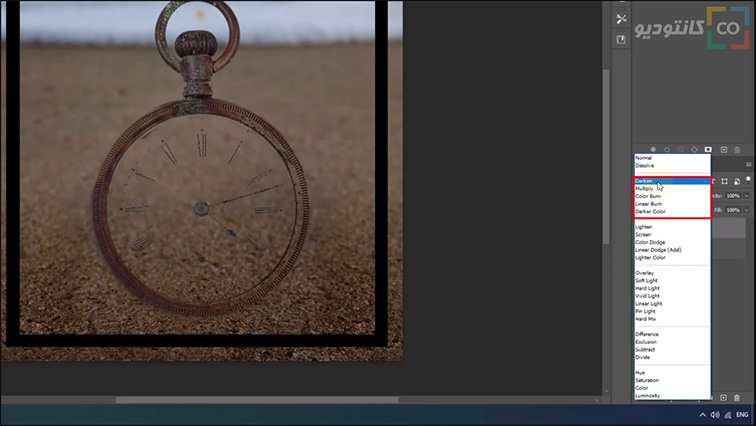
5- انتخاب گزینه Multiply باعث میشود فتوشاپ رنگهای تیره هر دو تصویر را در هم ضرب کند و پیکسلهای تیرهتر هر دو تصویر را نشان میدهد.
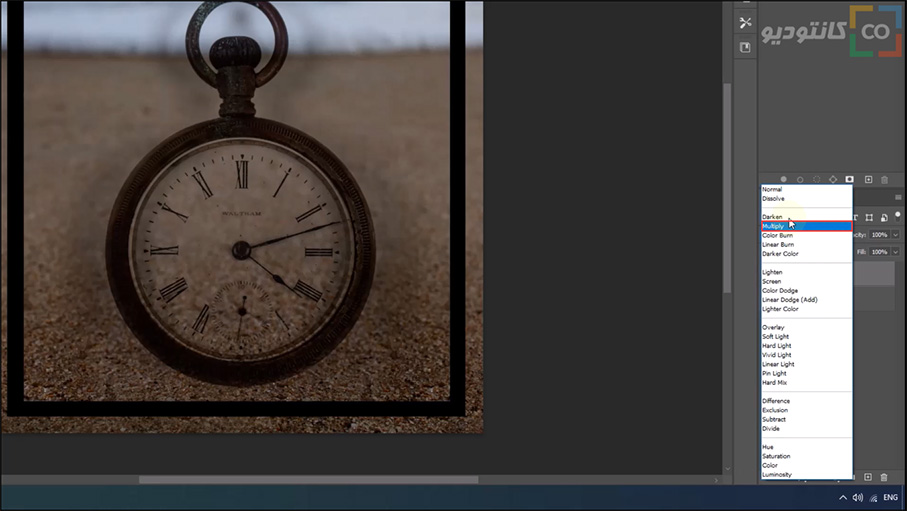
6- گروهبندی بعدی منجر به روشنتر شدن تصویر میشود و برعکس گروه قبلی عمل میکند. به عنوان مثال Lighten باعث میشود قسمت تیره تصویر مخفی شده و قسمت روشن از تصویر باقی بماند. همانطور که مشاهده میکنید بخشهایی از ساحل دریا از قسمت های تیره تصویر مشاهده میشوند.

7- گزینه Screen تصویر را روشنتر میکند و به عبارتی پیکسلهای روشن هر دو لایه را در هم ضرب میکند و برعکس Multiply میباشد.

8- گروهبندی بعدی برای ایجاد Contrast در تصویر ایجاد میشود یعنی اگر پیکسلی کمتر از 50% رنگ خاکستری داشته باشد را روشنتر میکند و اگر بیش از 50% پیکسل خاکستری داشته باشد را تیره تر میکند.
9- گزینه Overlay را انتخاب کنید. این گزینه پیکسلهای بیش از 50% از هر دو لایه را در هم ضرب میکند. در حالت Soft Light میزان Contrast به اندازه قبل شدید نیست.
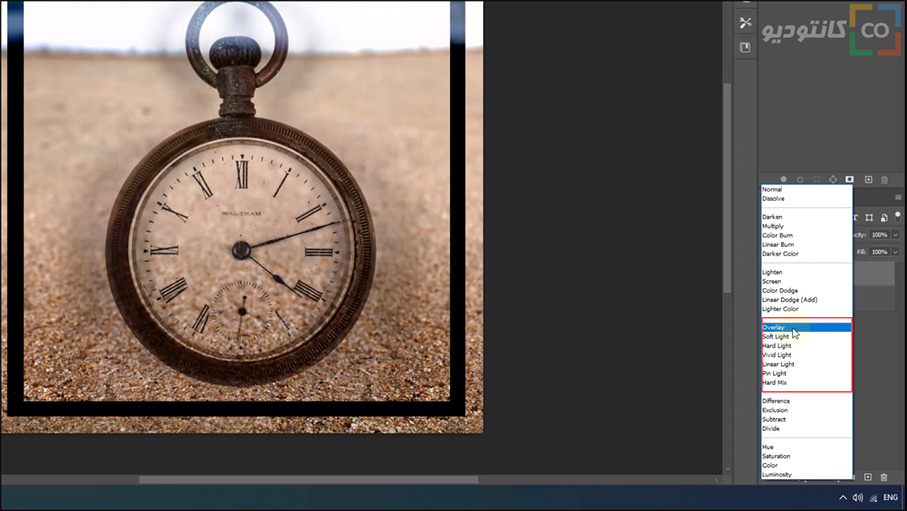
10- گروهبندی بعدی کاربرد عملی زیادی در حالت عادی ندارند و بیشتر در ایجاد تصاویر خلاقانه کاربرد دارند.

11- گروهبندی آخر بر روی رنگ پیکسلها تاثیرگذار است. برای مثال Color را انتخاب کنید. در این حالت نوری از تصویر مشاهده نمیشود و فقط بخشی از رنگ ساعت نمایان میگردد.
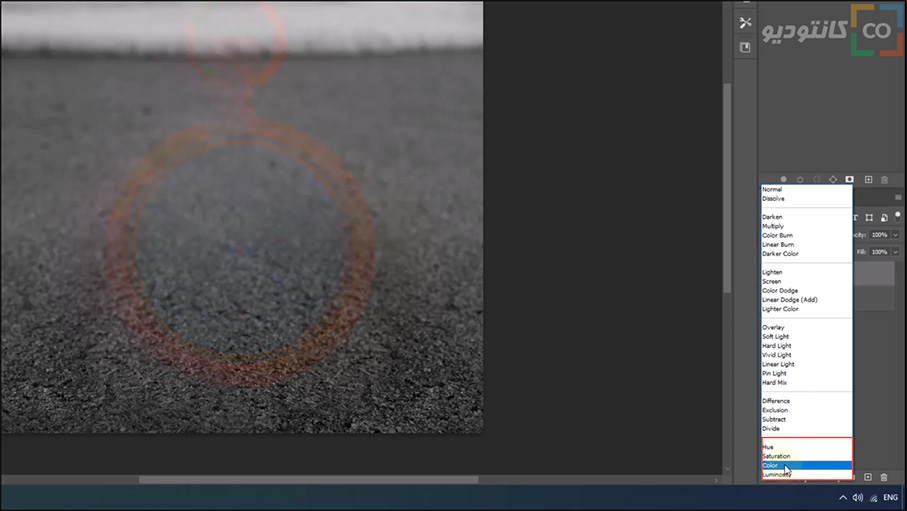
12- برای اینکه حالتهای مختلف Blending را مشاهده کنید کافیست ابتدا روی Normal قرار داده و سپس با کلید جهتی پایین را بفشارید.
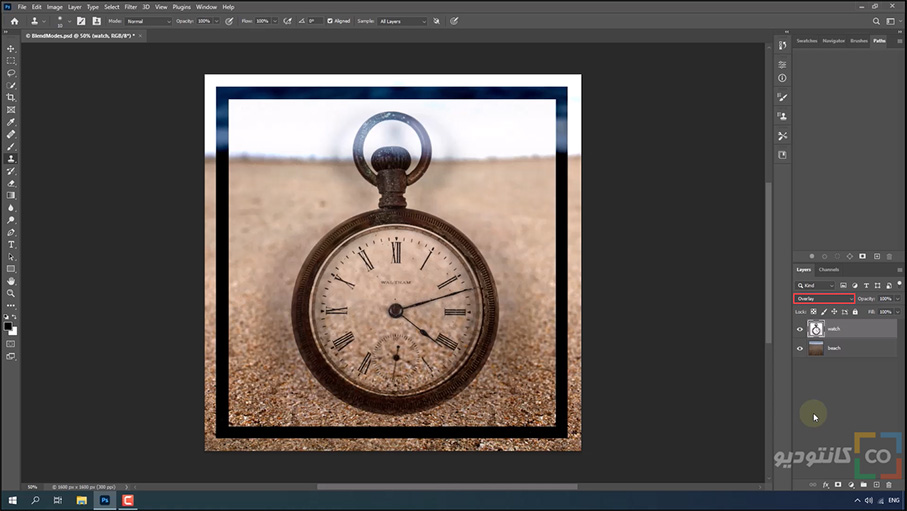
به این ترتیب میتوانید اثر Blending را بر روی لایه مشاهده کرده و با استفاده از نرمافزار فتوشاپ دو یا چند تصویر را با هم ترکیب کنید.

دیدگاهتان را بنویسید